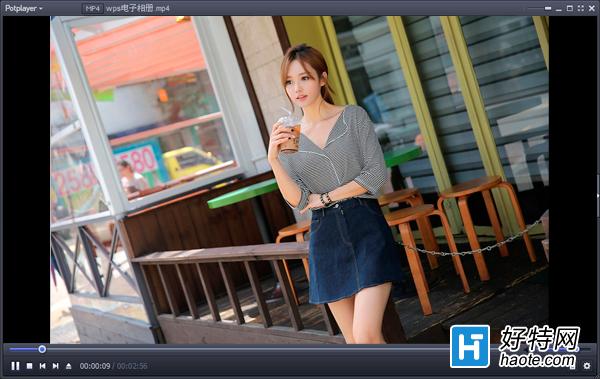步骤1:首先用户需要打开进入WPS的界面菜单,新建几个空白页面,依次点击“插入——图片”,再拖动照片的边缘设置图片的尺寸大小。
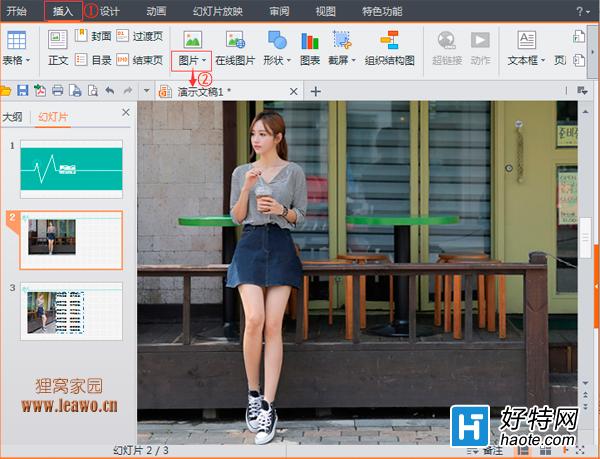
步骤2:待图片全部添加成功并设置成功之后,请点击界面工具栏中的“动画”功能选项,就可以为照片添加动画效果了。

步骤3:接下来确认ppt文档已经编辑完毕之后,用户请一键点击“保存”按钮,在弹出的窗口处选择文件的存储路径,并且单击“确定”即可。
步骤4:之后就需要狸窝ppt转换器来大显神通了,请点击界面菜单上的“添加”按钮,导入刚制作完成的ppt文档。并且依次在“预置方案”以及“输出路径”处选择视频文件的输出格式、存储位置。
(请点击进入官方下载通道:狸窝ppt转换器 v2.5.0.64 轻松将ppt转换成视频文件)
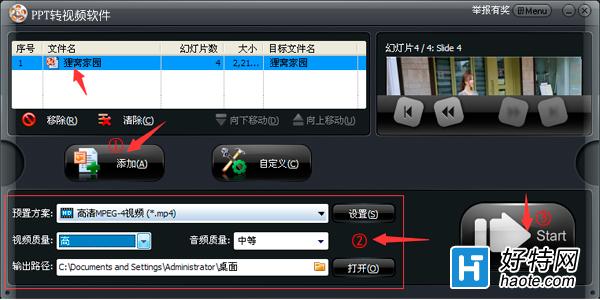
步骤5:最后用户只要一键点击界面右下方的“转换”图标按钮,就可以自动进入视频格式转换状态。转换成视频格式后的电子相册效果如下: